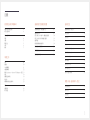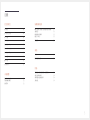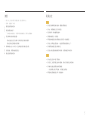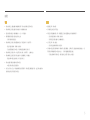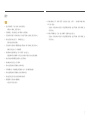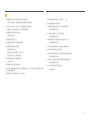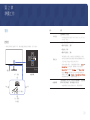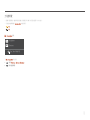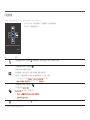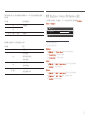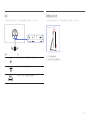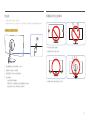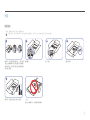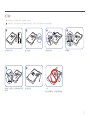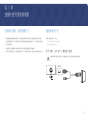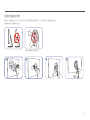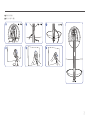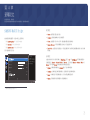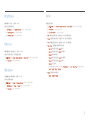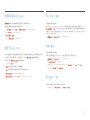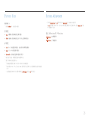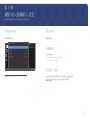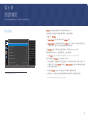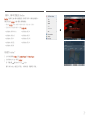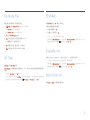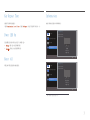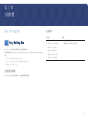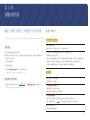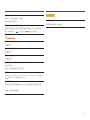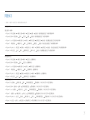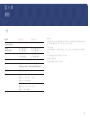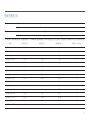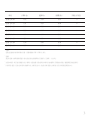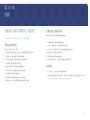彩色顯示器
使用者手冊
顏色和外觀可能因產品而異,產品規格可能由於產品效能增強而有所變更,恕不事先通知。
為提升品質,可能隨時對本手冊內容進行變更,恕不另行通知。
©
Samsung Electronics
本手冊的版權為三星電子所有。
未經三星電子授權,嚴禁使用或重製本手冊的部份或全部內容。
不屬於 Samsung Electronics 的商標是由其各自所有人所有。
C27H711QEE C32H711QEE

2
目錄
使用產品前的準備事項
保證安全的安裝空間 4
貯存注意事項 4
安全注意事項 4
符號 4
清潔 5
電氣安全 5
安裝 6
操作 7
準備工作
零件 10
控制台 10
方向鍵導覽 11
功能鍵導覽 12
變更 Brightness、Contrast 與 Sharpness 設定 13
背面 14
調整產品傾斜度 14
防盜鎖 15
移動顯示器的注意事項 15
安裝 16
連接基座 16
取下基座 17
連接和使用訊號源裝置
安裝顯示器前,請先閱讀下文。 18
連接和使用 PC 18
使用 HDMI (+DC 插口) 纜線進行連接 18
使用 DP-MINI DP 纜線進行連接 19
連接電源 19
將連接的纜線收拾整齊 20
使用產品的正確姿勢 22
安裝驅動程式 22
設定最佳解析度 22
螢幕設定
SAMSUNG MAGIC Bright 23
Brightness 24
Contrast 24
Sharpness 24
Color 24
SAMSUNG MAGIC Upscale 25
HDMI Black Level 25
Eye Saver Mode 25
Game Mode 25
Response Time 25
Picture Size 26
Screen Adjustment 26
調整 OSD (螢幕顯示) 設定
Transparency 27
Position 27
Language 27
Display Time 27

3
目錄
設定和重設
FreeSync 28
Eco Saving Plus 30
Off Timer 30
PC/AV Mode 30
DisplayPort Ver. 30
Source Detection 30
Key Repeat Time 31
Power LED On 31
Reset All 31
Information 31
安裝軟體
Easy Setting Box 32
安裝限制和問題 32
系統需求 32
疑難排解指南
聯絡三星電子客服中心前需進行的必要步驟 33
測試產品 33
檢查解析度和頻率 33
檢查下列項目。 33
問題解答 35
規格
一般 36
標準訊號模式表 37
附錄
有償維修(顧客負擔費用)相關責任 39
非產品故障的情況 39
消費者過失造成的故障 39
其他情況 39

4
保證安全的安裝空間
產品周圍務必保留部分空間做為通風之用。內部溫度升高可能會引發火災或造成產品故障。安裝產品時
務必預留空間,空間大小如下所示或者更大。
―
外觀可能因產品而異。
貯存注意事項
若在近距離使用超音波加濕器,鏡面機型表面可能產生白色污跡。
―
若要清潔產品內部,請聯絡距您最近的三星電子客服中心(需收取服務費)。
請勿使用手或其他物件按壓顯示器螢幕。會有損壞螢幕的風險。
安全注意事項
注意
有觸電的風險,請勿打開
注意 :為降低觸電的風險,請勿取下外蓋。(或背板)
內部沒有任何使用者可維修的零件。
所有維修作業請交由合格人員負責。
此符號表示內部有高壓電。
以任何方式碰觸本產品的任何內部零件均有危險。
此符號提醒您留意,有關操作和維修的重要文件已隨本產品一併提
供。
符號
警告
如未遵守指示,可能導致嚴重或致命損傷。
注意
如未遵守指示,可能導致個人受傷或財物損壞。
使用產品前的準備事項
第 1 章

5
清潔
―
高階 LCD 之面板及外殼容易遭到刮傷,因此清潔時請小心。
―
清潔時,請遵循以下步驟。
1
關閉產品與電腦的電源。
2
將產品的電源線拔下。
―
手持電源線的插頭部份。手潮濕時請勿碰觸電源線。否則可能導致觸電。
3
用乾淨柔軟的乾布擦拭監視器。
– 請勿在監視器上使用含酒精、溶劑或界面活性劑的清潔劑。
– 請勿直接向產品噴灑水或清潔劑。
4
將柔軟的乾布放入水中打濕,完全擰乾後再用來擦拭產品外殼。
5
清潔完成後,將電源線連接至產品。
6
開啟產品與電腦的電源。
電氣安全
警告
˙ 請勿使用損壞的電源線或插頭,或鬆脫的電源插座。
˙ 請勿在一個電源插座上使用多個產品。
˙ 雙手潮濕時,請勿碰觸電源插頭。
˙ 請將插頭插到底,以免鬆脫。
˙ 將電源插頭連接至接地的電源插座(僅限第一類絕緣裝置)。
˙ 請勿用力折彎或拉扯電源線。小心避免將電源線置於重物之下。
˙ 請勿將電源線或產品置於熱源附近。
˙ 使用乾布擦去電源插頭插腳四周的灰塵,或電源插座四周的灰塵。
注意
˙ 請勿在產品使用中時拔下電源線。
˙ 僅可使用三星電子隨產品提供的電源線。請勿使用其他產品的電源線。
˙ 請勿讓物品擋住連接電源線的電源插座。
– 發生問題時必須拔下電源線,以切斷產品的電源。
˙ 將電源線從電源插座拔出時,請握住插頭。

6
警告
˙ 請勿在本產品上擺放蠟燭、驅蟲劑或香菸。請勿在熱源附近安裝本產品。
˙ 請勿將本產品安裝在通風不佳的地點,例如書櫃或衣櫃。
˙ 產品的安裝地點至少須距離牆面 10 公分,以利通風。
˙ 請將塑膠包裝袋置於兒童無法取得之處。
– 否則可能導致兒童窒息。
˙ 請勿將本產品安裝在不穩或震動的表面(不堅固的架子、斜面等等)。
– 產品可能墜落損壞,或導致人身傷害。
– 若在激烈震動處使用本產品,可能導致產品損壞或引發火災。
˙ 請勿將本產品安裝在車內,或是有灰塵、濕氣(水滴等等)、油煙的地方。
˙ 請勿讓本產品直接受到日照或在過熱、高溫物體附近,例如爐台。
– 產品的壽命可能因此而縮短,或可能引發火災。
˙ 請勿在幼童可觸及的範圍內安裝本產品。
– 本產品可能掉落並使兒童受傷。
˙ 食用油(例如大豆油)可能會損壞產品或使其變形。請勿使產品接觸油脂污染。並且請勿在廚房內
或廚房灶台附近安裝或使用本產品。
注意
˙ 搬動產品時,請勿掉落。
˙ 請勿將產品的正面朝下置放。
˙ 將產品安裝至櫥櫃或架上時,請確認產品正面的底部邊緣並未突出櫥櫃或架子。
– 產品可能墜落損壞,或導致人身傷害。
– 僅可將產品安裝於適當尺寸的櫥櫃或架上。
˙ 放下產品時,請小心輕放。
– 產品可能因此損壞或導致人員受傷。
˙ 請勿將本產品安裝在特殊場所(環境中有大量灰塵微粒、化學物質、溫度過於極端或濕度過大,或
需經常長時間連續使用本產品的地方),否則可能嚴重影響產品性能。
– 若要在這類場所安裝本產品,請務必徵詢三星電子客服中心的意見。
安裝

7
警告
˙ 產品內有高壓電。切勿自行拆卸、維修或改裝產品。
– 如需維修,請聯絡三星電子客服中心。
˙ 若要移動產品,請先拔除產品上的所有纜線,包括電源線。
˙ 若產品傳出異常聲音、燒焦味或冒煙,請立刻拔下電源線,並聯絡三星電子客服中心。
˙ 請勿放任兒童吊掛在產品下方,或攀爬於產品之上。
– 兒童可能因此受傷或受重傷。
˙ 若產品掉落或外殼損壞,請關閉電源並拔下電源線。接著,請聯絡三星電子客服中心。
– 持續使用可能引發火災,或導致觸電。
˙ 請勿將重物或兒童喜愛的物品(玩具、甜點等)放在產品上方。
– 兒童試圖拿取玩具或糖果時,本產品或上面的重物可能墜落,造成兒童受到重傷。
˙ 請在打雷或雷雨期間關閉產品的電源,並拔下電源線。
˙ 請勿讓物品掉落於產品上或予以重擊。
˙ 請勿以拉扯電源線或任何纜線的方式移動本產品。
˙ 若發現氣體外洩,請勿碰觸產品或電源插頭。此外,請立即讓該區域通風。
˙ 請勿以拉動電源線或任何纜線的方式抬起或移動本產品。
˙ 請勿在產品附近使用或存放易燃性噴霧或易燃物質。
˙ 請確認散熱口沒有被桌巾或簾幔堵住。
– 內部溫度升高可能引發火災。
˙ 請勿將金屬物品(筷子、錢幣、髮夾等)或易燃物品(紙張、火柴等),(經由散熱口或輸入/輸出
埠等)插入產品中。
– 產品進水,或其他異物掉入產品時,請務必關閉產品的電源,並拔下電源線。接著,請聯絡三星
電子客服中心。
˙ 請勿將含有液體的物品(花瓶、盆栽、瓶罐等)或金屬物品放在產品上方。
– 產品進水,或其他異物掉入產品時,請務必關閉產品的電源,並拔下電源線。接著,請聯絡三星
電子客服中心。
操作

8
注意
˙ 長時間將畫面固定在靜止影像會造成殘影烙印或像素瑕疵。
– 若長時間不使用產品,請啟動節能模式或畫面變動的螢幕保護程式。
˙ 若長時間(度假或其他)不使用本產品,請將電源線從電源插座拔下。
– 積塵過多加上高熱可能會引發火災,或導致觸電或漏電。
˙ 請依照建議的解析度及頻率使用本產品。
– 您的視力可能會退化。
˙ 請勿將電源供應器疊在一起。
˙ 使用電源供應器前請取下電源供應器的塑膠袋。
˙ 請勿讓電源供應器裝置進水或潮濕。
– 可能導致觸電或引發火災。
– 請避免在可能受雨雪影響的戶外使用本產品。
– 清洗地板時請小心勿弄濕電源供應器。
˙ 請勿將電源供應器放在會發熱的設備附近。
– 否則可能引發火災。
˙ 電源供應器必須放在通風良好的區域。
˙ 若將交流電/直流電變壓器吊掛放置,並使電源線輸入處朝上,則水或其他外來物質可能會進入變壓
器中,導致變壓器故障。
請確認將交流電/直流電變壓器平放於桌上或地板上。
˙ 將電源插頭插入電源供應器,直到聽見「喀」一聲。
˙ 請勿僅將電源插頭插入電源插座。
˙ 除了隨附提供的電源供應器,請勿使用其他電源供應器。
– 可能會導致觸電或引發火災。
˙ 請勿將電源供應器插入天花板上的電源插座。
– 可能會導致觸電或引發火災。
˙ 旋轉電源插頭時不可超過電源供應器上的範圍 (0 至 90°)。
– 可能會導致觸電或引發火災。
˙ 請勿在組裝後拆除電源插頭。(組裝後無法分離電源插頭。)
˙ 請勿將提供的電源插頭用於其他裝置。
˙ 從電源插座取下電源供應器時,請握住電源供應器的本體並拉起。
– 可能會導致觸電或引發火災。
˙ 請勿讓任何物品掉在電源供應器上或讓電源供應器受到震動。
– 可能會導致觸電或引發火災。
˙ 請先取下塑膠封套再使用電源供應器。
– 否則可能導致火災。

9
˙ 請勿以手持基座的方式上下顛倒或搬動產品。
– 產品可能墜落損壞,或導致人身傷害。
˙ 使用時距離過近且長時間盯著螢幕看,可能會導致您的視力退化。
˙ 請勿在產品附近使用加濕器或爐具。
˙ 警語:使用過度恐傷害視力
注意事項:
– 使用30分鐘請休息10分鐘。
– 未滿2歲幼兒不看螢幕、2歲以上每天看螢幕不要超過1小時。
˙ 觀看螢幕 1 小時,就讓眼睛休息 5 分鐘以上,或是觀看遠距離物體。
˙ 長時間使用本產品後請勿觸摸螢幕,因為可能過熱。
˙ 請將細小配件貯存兒童無法取得之處。
˙ 調整產品角度或基座高度時請格外小心。
– 您的雙手或手指可能會卡住及受傷。
– 產品傾斜角度過大可能會導致產品墜落,並導致人員受傷。
˙ 請勿將重物置放在產品之上。
– 產品可能因此損壞或導致人員受傷。

10
準備工作
第 2 章
零件
控制台
―
零件的色彩與形狀可能與所示不同。 規格可能隨品質的提升而有所變更,恕不另行通知。
功能鍵導覽
JOG 按鈕
向上(後面)
按下(輸入)
向左
Return
電源 LED
向下(前面)
向右
圖示 說明
JOG 按鈕
協助導覽的多方向按鈕。
―
JOG 按鈕位於螢幕中心的底端,具有 5 個方向:向上/向下/向左
/向右/按下(輸入)。
電源 LED
此 LED 為電源狀態指示燈,可用作
˙ 開機(電源按鈕): 關閉
˙ 節能模式: 閃爍
˙ 關機(電源按鈕): 開啟
―
本產品關閉時,電源 LED 會開啟,以利您輕鬆找到 JOG 按鈕。
如果本產品在黑暗的地方處於電源節省模式或電源關閉模式,電
源 LED 的燈光可能會由本產品底部的支架反射。
―
透過在功能表作出變更,可以變換電源指示器操作。 (
System
Power LED On) 由於功能差異,實際機型中可能沒有此功能。
―
Power LED On功能的預設值為Stand-by。 若要將Power LED On功
能設定為Working以降低因電源 LED 的光線所造成的眼睛疲勞,
請採取以下步驟: System Power LED On Working
(電源開啟時會開啟 LED,電源關閉時會關閉 LED。)
功能鍵導覽
在螢幕開啟時按 JOG 按鈕。 隨即出現功能鍵導覽。 若要在導覽
顯示時存取螢幕功能表,請再按相應的方向按鈕。
―
功能鍵導覽可能因功能或產品機型而異。 請對照實際產品。

11
HDMI / DisplayPort 模式
Brightness
Features
Eye Saver Mode Off
―
HDMI / DisplayPort 模式選項
˙ : 調整 Brightness、Contrast、Sharpness。
˙
: 顯示功能鍵導覽。
方向鍵導覽
―
僅在顯示器螢幕開啟,電腦解析度變更或輸入訊號源變更時,會顯示如下捷徑按鈕螢幕(OSD 功能表)。
―
可以通過功能鍵導覽確認
Eye Saver Mode 功能開啟與否。
: On
: Off

12
功能鍵導覽
―
若要進入主功能表或使用其他項目,可以按 JOG 按鈕以顯示功能鍵導引。 再按 JOG 按鈕便可結束。
Return
向上/向下/向左/向右: 移至您需要的項目。 在焦點變換時,各項目的說明將會出現。
按下(輸入): 隨即套用選定的項目。
圖示 說明
在功能鍵導覽螢幕中移動 JOG 按鈕選取 ,以變更輸入訊號。 若輸入訊號已變更,螢幕左上角將會出現一則訊息。
在功能鍵導覽螢幕中移動 JOG 按鈕以選取 。
顯示器功能的 OSD(螢幕顯示)將會出現。
OSD 控制項鎖定: 維持目前設定值,或鎖住 OSD 控制鍵,避免意外更動設定值。
啟用/停用: 若要鎖定/解除鎖定 OSD 控制,在主功能表顯示時按住「向左」按鈕 10 秒鐘。
―
若 OSD 控制已鎖定,可以調整
Brightness 與 Contrast,Eye Saver Mode 處於可用狀態;
System FreeSync、Power LED On 處於可用狀態; 可檢視 Information。
在功能鍵導覽螢幕中移動 JOG 按鈕以選取 。
按下可啟用或停用
Eye Saver Mode。
Eye Saver Mode 功能可用時,以下項目將不可用。
˙
Picture Bright, Brightness, Color, Game Mode
˙
System Eco Saving Plus
在功能鍵導覽螢幕中移動 JOG 按鈕選取 ,以關閉顯示器。
―
由於功能差異,實際機型的功能鍵導覽選項可能不同。

13
若顯示器未顯示任何內容(例如在省電模式或無訊號模式中),可如下使用用於控制訊號源及電源的 2
個方向鍵。
JOG 按鈕 省電/無訊號模式
向上
訊號源變更
向下
按住「按下(輸入)」2 秒鐘
電源關閉
顯示器顯示主功能表時,JOG 按鈕可能的使用方式如下。
JOG 按鈕 動作
向上/向下
移動選項
向左
結束主功能表。
關閉子清單而不儲存值。
滑桿中的值減小。
向右
移至下一深度。
滑桿中的值增加。
按下(輸入)
移至下一深度。
儲存值並關閉子清單。
變更 Brightness、Contrast 與 Sharpness 設定
若沒有顯示 OSD 功能表,可以透過向上、向下、向左或向右移動 JOG 按鈕來調整 Brightness、
Contrast 或 Sharpness。
Brightness
Contrast
Sharpness
100
―
顯示的影像可能因型號而不同。
―
預設亮度可能因地區而異。
Brightness
―
當
Bright 設定為 Dynamic Contrast 模式時,無法使用本功能表。
―
啟用
Eco Saving Plus 時,無法使用本功能表。
―
啟用
Eye Saver Mode 時,無法使用本功能表。
Contrast
―
當
Bright 處於 Cinema 或 Dynamic Contrast 模式時,無法使用本功能表。
―
啟用
Game Mode 時,無法使用本功能表。
Sharpness
―
當
Bright 處於 Cinema 或 Dynamic Contrast 模式時,無法使用本功能表。
―
當
Upscale 處於 Mode1 或 Mode2 模式時,無法使用本功能表。
―
啟用
Game Mode 時,無法使用本功能表。

14
背面
―
零件的色彩與形狀可能與所示不同。 規格可能隨品質的提升而有所變更,恕不另行通知。
連接埠 說明
DC 19V
用 HDMI (+DC 插口) 纜線連接至 AC/DC 配接器。
使用 DP-MINI DP 纜線連接至電腦。
用 HDMI (+DC 插口) 纜線連接至訊號源裝置。
調整產品傾斜度
―
零件的色彩與形狀可能與所示不同。 規格可能隨品質的提升而有所變更,恕不另行通知。
˙ 您可以調整產品傾斜度。
˙ 握住產品底部並小心調整傾斜度。
-2.0°(±2.0°) ~ 15.0°(±2.0°)

15
防盜鎖
―
防盜鎖可讓您在公共場所安心使用產品。
―
鎖定裝置的外型和鎖定方式依製造商而異。 如需詳細資訊,請參閱您的防盜鎖定裝置隨附的使用指南。
若要鎖定防盜鎖定裝置:
1
將防盜鎖纜線固定在沉重的物體上(如桌子)。
2
將纜線的一端穿過另一端的環圈。
3
將鎖定裝置插入產品後方的防盜鎖插槽。
4
鎖住鎖定裝置。
– 防盜鎖定裝置可單獨購買。
– 如需詳細資訊,請參閱您的防盜鎖定裝置隨附的使用指南。
– 防盜鎖定裝置可在電子零售商或線上商店購得。
移動顯示器的注意事項
˙ 請勿直接在螢幕上施加壓力。
˙ 移動顯示器時,請勿握住螢幕。
˙ 移動顯示器時,請握住顯示器的下半部分。

16
安裝
連接基座
―
組裝前,請將產品螢幕向下放置於平整穩固的表面。
: 本產品呈弧形。 放置於平整表面時,向產品施加壓力可能損壞產品。 當產品向上或向下放置於地面時,請勿向其施加壓力。
1
2
3
4
如圖所示,將支架頸部置於顯示器上。 對準支架頸
部的空心圓圈與顯示器上的實心圓圈,然後順時針
旋轉支架頸部,直到支架頸部上的實心圓圈對準螢
幕上的實心圓圈。
連接纜線。 蓋上子後蓋。 提起支架頸部。
5
如圖所示,將底托從合適方向插入支架頸部。 - 注意
請勿往下按壓顯示器。 會有損壞螢幕的風險。

17
取下基座
―
從顯示器移除支架之前,請先將顯示器放平,並使螢幕朝下以穩定表面。
: 本產品呈弧形。 放置於平整表面時,向產品施加壓力可能損壞產品。 當產品向上或向下放置於地面時,請勿向其施加壓力。
1
2
3
4
從支架頸部拆下底托。 提起支架頸部。 分開並拆除子後蓋。 斷開纜線。
5
6
將細桿推入支架彈出孔,並逆時針旋轉支架頸部,
如圖所示。
抬起並拆卸支架。 - 注意
請勿往下按壓顯示器。 會有損壞螢幕的風險。

18
連接和使用訊號源裝置
第 3 章
安裝顯示器前,請先閱讀下文。
1
檢查顯示器隨附的纜線兩端的形狀,然後檢查在顯示器與外部裝置上對應連接埠的形狀與位置。
2
在連接訊號纜線之前,請先將顯示器與外部裝置的電源線從電源插座拔下,以防止裝置因短路或是
過流而造成損毀。
3
在連接所有的訊號纜線後,請將顯示器與外部裝置的電源線連接至電源插座。
4
在使用安裝的顯示器之前,請先閱讀使用者手冊,以熟悉顯示器功能、預防措施以及適當的使用方式。
連接和使用 PC
選擇一種適合您的 PC 的方式。
―
不同產品的連接零件可能不盡相同。
―
提供的連接埠因產品而異。
使用 HDMI (+DC 插口) 纜線進行連接
檢查以確定顯示器與外部裝置 (例如電腦與機上盒) 的電源線未連接至電源插座。
HDMI IN

19
使用 DP-MINI DP 纜線進行連接
檢查以確定顯示器與外部裝置 (例如電腦與機上盒) 的電源線未連接至電源插座。
MINI DP IN
連接電源
―
輸入電壓會自動切換。
1
2
將電源插頭連接至電源供應器。 將電源供應器電線連接至 HDMI (+DC 插口) 纜線的
DC 19V 連接埠。
3
4
將電源供應器連接至電源插座。 JOG 按鈕位於螢幕中心的底端,具有 5 個方向:
向上/向下/向左/向右/按下(輸入)。

20
將連接的纜線收拾整齊
如圖中所示,請將較長的工具 (例如,木筷或是原子筆) 插入子後蓋與後蓋之間的間隙約 2-3 公分以做為槓桿。然後開啟並拆除子後蓋。
遵循圖中的步驟,插入纜線並將它們拉直。
小心操作以確保您的手指不會被卡住。
1
2-3 2-3 公分
2
3
4
ページが読み込まれています...
ページが読み込まれています...
ページが読み込まれています...
ページが読み込まれています...
ページが読み込まれています...
ページが読み込まれています...
ページが読み込まれています...
ページが読み込まれています...
ページが読み込まれています...
ページが読み込まれています...
ページが読み込まれています...
ページが読み込まれています...
ページが読み込まれています...
ページが読み込まれています...
ページが読み込まれています...
ページが読み込まれています...
ページが読み込まれています...
ページが読み込まれています...
ページが読み込まれています...
-
 1
1
-
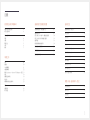 2
2
-
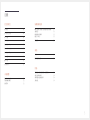 3
3
-
 4
4
-
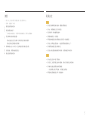 5
5
-
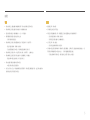 6
6
-
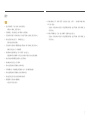 7
7
-
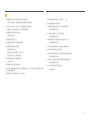 8
8
-
 9
9
-
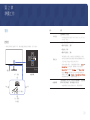 10
10
-
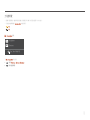 11
11
-
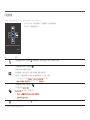 12
12
-
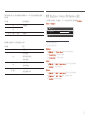 13
13
-
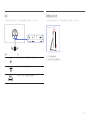 14
14
-
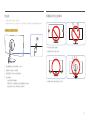 15
15
-
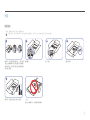 16
16
-
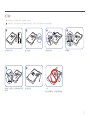 17
17
-
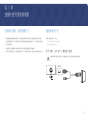 18
18
-
 19
19
-
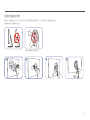 20
20
-
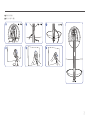 21
21
-
 22
22
-
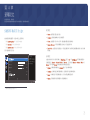 23
23
-
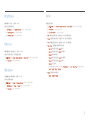 24
24
-
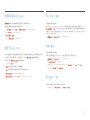 25
25
-
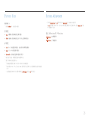 26
26
-
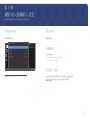 27
27
-
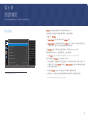 28
28
-
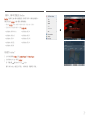 29
29
-
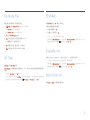 30
30
-
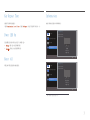 31
31
-
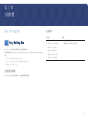 32
32
-
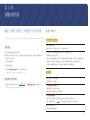 33
33
-
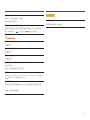 34
34
-
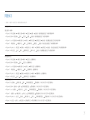 35
35
-
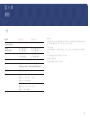 36
36
-
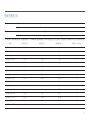 37
37
-
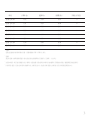 38
38
-
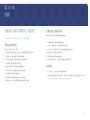 39
39